
任何視頻卡需要的軟件。安裝了AMD RADEON R7 200系列驅動程序並不像它看起來似乎是最沒有經驗的用戶這樣一個艱鉅的任務。讓我們嘗試找出問題要好。
針對AMD RADEON R7 200系列軟件的安裝方法
沒有安裝用於AMD視頻卡驅動程序的幾個有效的方法。然而,並不是每個人都可以對一個或那樣的原因進行的,所以需要拆卸每個可能的。方法1:官方網站
搜索任何驅動程序應該在製造商的官方網站上啟動。正是在那裡經常有當前的軟件版本,用戶的需求。
- 我們轉到AMD Internet資源。
- 在該網站的標題,我們找到“驅動程序和支持”一節。我們單擊一下。
- 接下來,讓我們開始用手工方法進行搜索。也就是說,在右側的專欄中指定的所有數據。這將使我們能夠避免不必要的下載。我們建議您輸入所有數據,除了從下面的截圖版本的操作系統。
- 在此之後,它仍然只是點擊“下載”按鈕,該按鈕旁邊的最相關的版本。
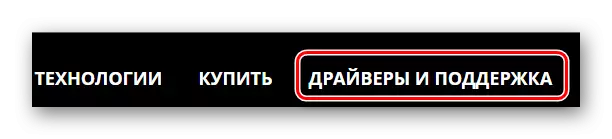

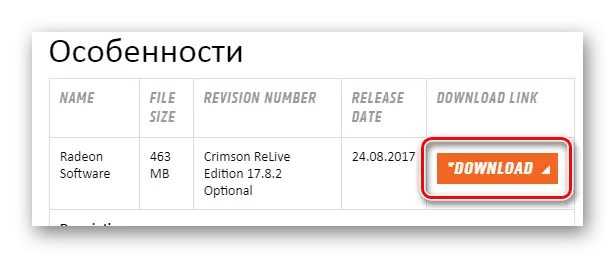
接下來,工作將開始為特殊的AMD Radeon軟件CRIMSON軟件。這是更新和安裝驅動程序相當方便的工具,並在我們的網站上,你可以閱讀正在考慮專門為當前程序中的文章。
閱讀更多:通過AMD Radeon Software Crimson安裝驅動程序
在此分析方法的結束。
方法2:官方效用
現在,是時候談論的官方工具,它定義獨立顯卡並加載驅動程序為它的版本。只要下載它足夠的,安裝和運行。但是關於更詳細的一切。
- 為了找到的官方網站上的效用,就必須生產所有為1的方法,但只有第二項包含相同的動作。
- 現在,我們有興趣在列,這是從手動搜索離開。這就是所謂的“自動檢測並安裝驅動程序”。單擊“下載”按鈕。
- 下載具有擴展EXE的文件。它你只需要運行。
- 接下來,我們提供選擇要安裝的應用程序的路徑。這是更好地離開這個最初寫有一個。
- 在此之後,拆包所需的實用程序文件將開始。它只需要等待一下。
- 完成所有操作後,將直接啟動該實用程序。但首先,您需要熟悉許可協議或只需單擊“接受和安裝”按鈕。
- 只有在該設備開始之後。如果成功,您將被提供安裝驅動程序。在提示之後,簡單。
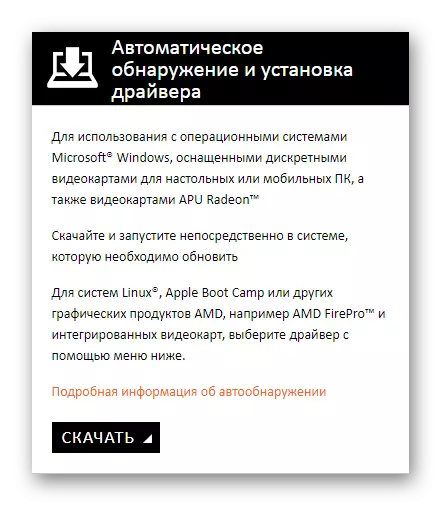
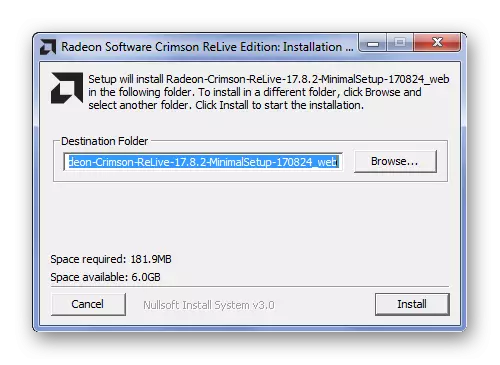
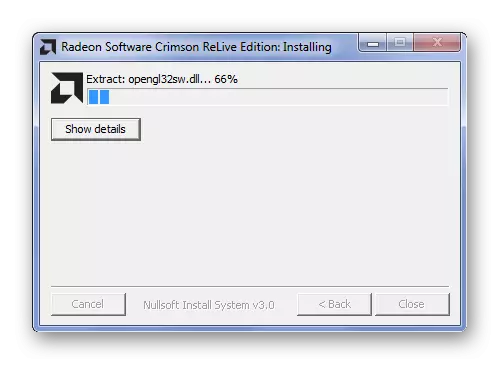
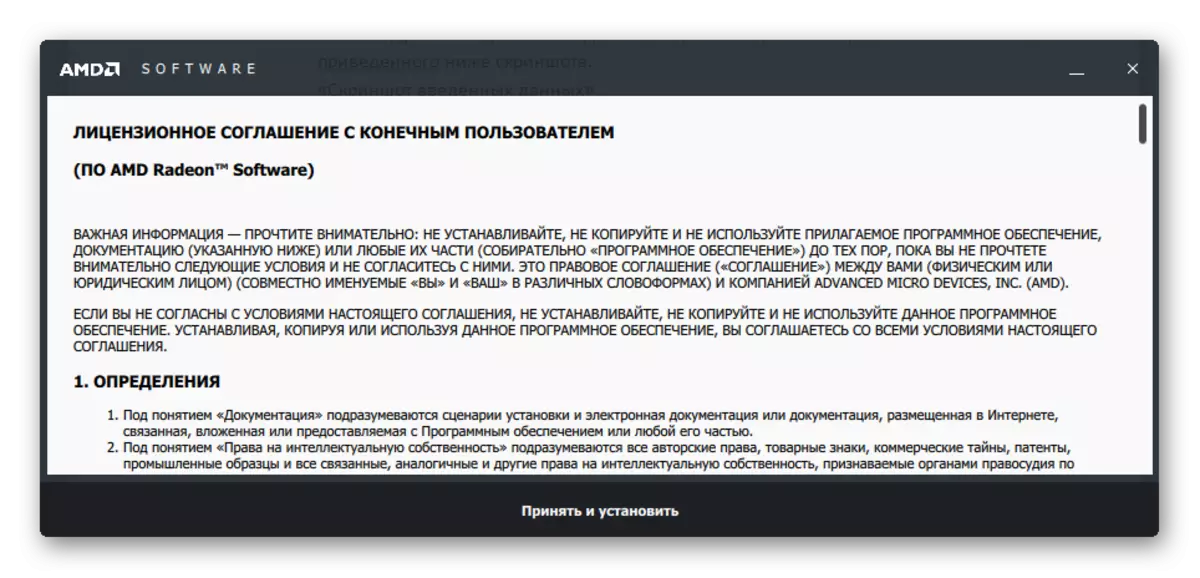
在此,在特殊實用程序的幫助下,駕駛員安裝方法的分析結束。
方法3:第三方計劃
官方網站不是解決驅動程序問題的唯一方法。在網絡中,您可以找到應對安裝比特殊實用程序更好的任務的程序。他們自動找到設備,下載驅動程序,安裝它。一切都快速而簡單。您可以熟悉我們網站上的此類程序,因為這裡您將找到一篇關於他們的精彩文章。
閱讀更多:為安裝驅動程序的軟件選擇

這種細分的最佳節目之一是驅動程序助推器。這是用戶授予清晰接口和驅動程序大量在線驅動程序的軟件。
讓我們試著更好地搞清楚。
- 首先,在啟動安裝文件後,您需要熟悉許可協議。它足以單擊“接受和安裝”。
- 接下來將開始掃描系統。我們將無法跳過此過程,因為它是必需的。只是希望它完成。
- 這些程序的工作很有用,因為我們立即看到計算機中的弱點。
- 但是,我們對特定的視頻卡感興趣,因此,在搜索字符串中,位於右上角,介紹“Radeon R7”。
- 因此,應用程序找到了我們有關所需設備的信息。它仍然要點擊“設置”並期望駕駛員助推器的結尾。
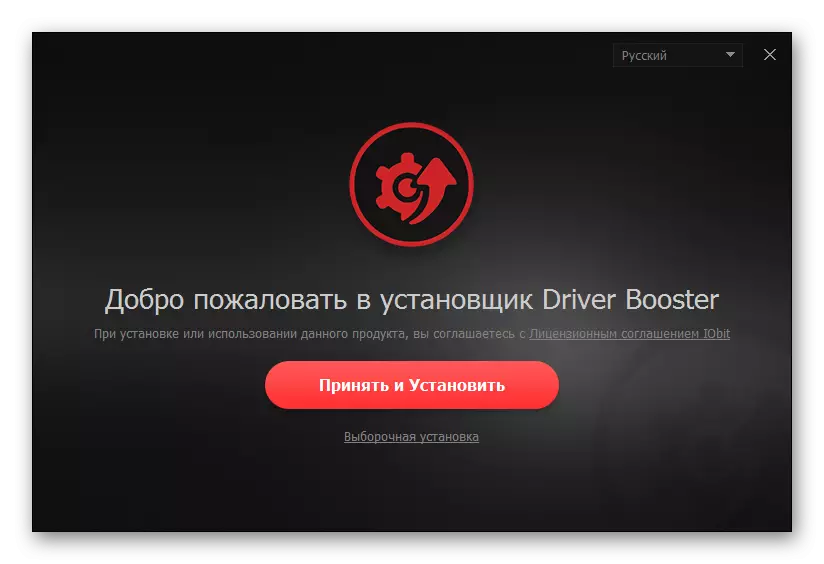

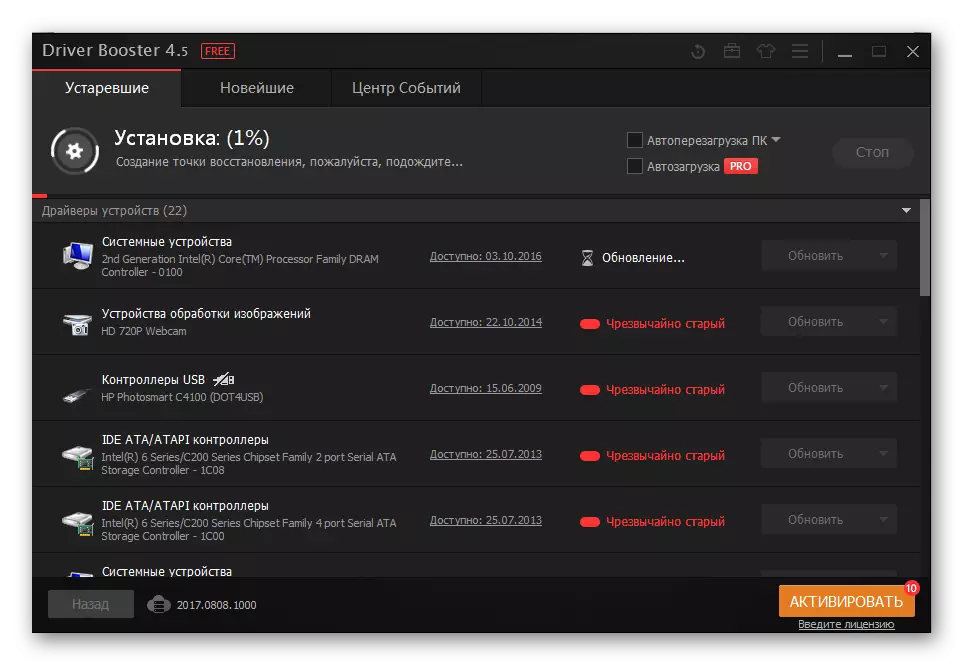
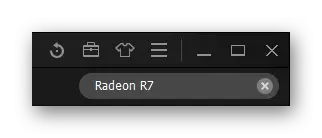
最後,您必須重新啟動計算機。
方法4:設備ID
每個設備都有自己的唯一編號。 ID相當容易找到設備驅動程序,它無需安裝程序或實用程序。順便說一下,以下標識符與AMD Radeon R7 200系列視頻卡相關:
PCI \ Ven_1002&DEV_6611
PCI \ Ven_1002&dev_6658
PCI \ Ven_1002&DEV_999D

在下面參考時,您可以閱讀有關如何使用它們的完整說明,其中一切都是可理解和簡單的。
課程:通過設備ID搜索驅動程序
方法5:標準窗口意味著
對於那些不喜歡建立第三方計劃的人來說,尋找互聯網上的東西,訪問網站,這正是這樣。它基於標準窗口的工作。在小型操作後,您可以找到一個將完全適合計算機上安裝的設備的驅動程序。有必要更詳細地講述這一點,因為它已長期在我們的網站上描述了我們可以隨時閱讀的文章中。
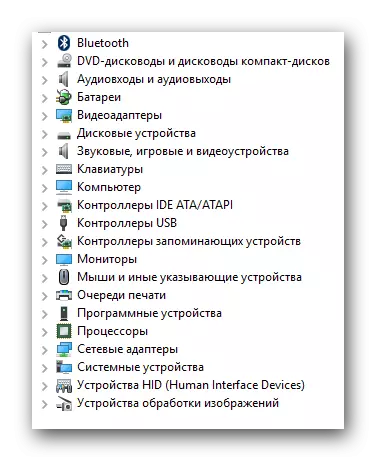
課程:安裝驅動程序標準窗口
所有工作方法都可以幫助您為AMD Radeon R7 200系列視頻卡安裝驅動程序進行安裝。如果您有任何疑問,可以在本文下的評論中向他們詢問。
